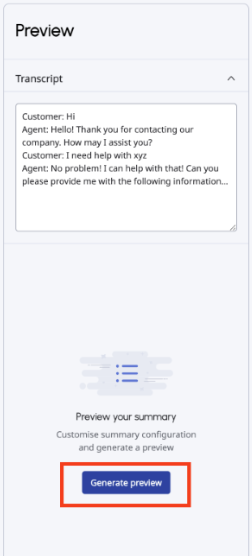Hinzufügen und Verwalten einer anpassbaren AI Studio-Zusammenfassung
Sie können anpassbare AI Studio-Zusammenfassungen erstellen, testen, bearbeiten, duplizieren und löschen.
Eine neue AI Studio-Zusammenfassung hinzufügen
- Klicken Sie auf Admin.
- Unter AI Studio auf Zusammenfassung Workbench .
- Klicken Administrator > Orchestrierung > AI Studio > Zusammenfassung Workbench .
- Um eine neue Übersichtskonfiguration zu erstellen, klicken Sie auf Konfiguration erstellen .
- Wenn Sie eine vorhandene Konfiguration duplizieren, klicken Sie auf den Standardnamen und geben Sie einen neuen ein.
- Wählen Sie unter „Sprache“ den Dialekt aus, den Sie mit der Übersichtskonfiguration verknüpfen möchten.Notiz : Um sicherzustellen, dass die Konfiguration in der Agent Copilot-Auswahlliste angezeigt wird, muss die von Ihnen ausgewählte Sprache mit der Sprache des gewünschten Agent Copilot übereinstimmen.
- Wählen Sie unter „Prägnanz“ den Detaillierungsgrad aus, den Sie für die Zusammenfassung wünschen.
- Prägnant : Das System generiert eine Zusammenfassung, die weniger Wörter und nur wichtige Details enthält.
- Detaillierte : Das System erstellt eine Zusammenfassung, die weitere Details zur Interaktion enthält.
- Wählen Sie unter „Format“ aus, wie die Zusammenfassung im Copilot angezeigt wird.
- Textblock
- Aufzählungspunkte
- Weitere Optionen anzeigen > Gruppierte Textblöcke
- Weitere Optionen anzeigen > Gruppierte Aufzählungspunkte
- Um zu verhindern, dass Genesys Cloud personenbezogene Daten (PII) anzeigt, klicken Sie unter „PII vermeiden“ auf Aus . Der Kippschalter wechselt zu An .Notiz : Wenn Sie PII vermeiden aktivieren, vermeidet Genesys Cloud die Anzeige gemeinsame PII-Entitäten in der Zusammenfassung. Das Aktivieren dieser Option garantiert jedoch nicht die Einhaltung der PII-Richtlinien.
- Passen Sie unter „Teilnehmerbezeichnungen“ in maximal 30 Zeichen an, wie sich Interaktionszusammenfassungen auf verschiedene Gesprächsteilnehmer beziehen.
- Interne Teilnehmer . Beispielsweise „Agent“, „Vertreter“ oder „Support“.
- Externe Teilnehmer . Beispielsweise „Kunde“ oder „Klient“.
- Verwenden Sie unter „Vordefinierte Erkenntnisse“ die Kontrollkästchen, um den Inhaltstyp anzugeben, der ein- oder ausgeschlossen werden soll.
- Grund des Anrufs
- Auflösung
- Aktionselemente
- Legen Sie unter „Benutzerdefinierte Entitäten“ fest, ob die Ausgaben und ihre Werte am Ende der Zusammenfassung aufgeführt werden sollen.Notiz : Sie können bis zu 10 Entitäten pro Konfiguration hinzufügen.
- Klicken Entität hinzufügen .
- Im Entitätsbezeichnung Geben Sie in das Feld mit maximal 30 Zeichen den Namen ein, mit dem Genesys Cloud die Erkenntnis benennen soll. Beispielsweise Kontonummer.
- Im Entitätsbeschreibung Beschreiben Sie in diesem Feld in maximal 120 Zeichen die Informationen, die durch die Erkenntnis erfasst werden.
- Klicken Sie auf Speichern.
Testen einer Übersichtskonfiguration
Wenn Sie die Übersichtskonfiguration erstellen und ändern, stellt Genesys Cloud auf der rechten Seite der Ansicht ein Vorschaufenster bereit.
- Klicken Sie auf Admin.
- Unter AI Studio auf Zusammenfassung Workbench .
- Klicken Administrator > Orchestrierung > AI Studio > Zusammenfassung Workbench .
- Suchen Sie nach der vorhandenen Übersichtskonfiguration oder navigieren Sie dorthin und führen Sie einen der folgenden Schritte aus:
- Klicken Sie auf die Zusammenfassung, die Sie öffnen möchten.
- Klicken Sie auf Mehr und in dem daraufhin angezeigten Menü auf Bearbeiten.
- Benennen Sie die vorhandene Konfiguration um.
- Klicken Sie auf den zusammenfassenden Konfigurationsnamen und fügen Sie den Namen hinzu, den Sie zum Testen verwenden möchten.
- Klicken Umbenennen .
- Klicken Sie auf Speichern.
- Geben Sie im Vorschaufenster ein Transkript ein, das dem vorgeschlagenen Format entspricht.
- Um die Zusammenfassung zu generieren, klicken Sie auf Vorschau generieren .
Bearbeiten einer vorhandenen Übersichtskonfiguration
- Klicken Sie auf Admin.
- Unter AI Studio auf Zusammenfassung Workbench .
- Klicken Administrator > Orchestrierung > AI Studio > Zusammenfassung Workbench .
- Suchen Sie nach der vorhandenen Übersichtskonfiguration oder navigieren Sie dorthin und führen Sie einen der folgenden Schritte aus:
- Klicken Sie auf die Zusammenfassung, die Sie öffnen möchten.
- Klicken Sie auf Mehr und in dem daraufhin angezeigten Menü auf Bearbeiten.
- Um eine vorhandene Konfiguration umzubenennen, klicken Sie auf den Namen, fügen Sie im angezeigten Feld den Namen hinzu und klicken Sie auf Umbenennen .
- Nehmen Sie weitere Änderungen vor und klicken Sie dann auf Speichern .
Duplizieren einer Übersichtskonfiguration
- Klicken Sie auf Admin.
- Unter AI Studio auf Zusammenfassung Workbench .
- Klicken Administrator > Orchestrierung > AI Studio > Zusammenfassung Workbench .
- Klicken Sie neben der Zusammenfassung, die Sie duplizieren möchten, auf Mehr und klicken Sie im angezeigten Menü auf Duplikat .
- Benennen Sie die duplizierte Konfiguration um, nehmen Sie weitere Änderungen vor und klicken Sie dann auf Speichern .
Löschen einer Übersichtskonfiguration
- Klicken Sie auf Admin.
- Unter AI Studio auf Zusammenfassung Workbench .
- Klicken Administrator > Orchestrierung > AI Studio > Zusammenfassung Workbench .
- Klicken Sie neben der Zusammenfassung, die Sie duplizieren möchten, auf Mehr und klicken Sie im angezeigten Menü auf Löschen .